怎么在电脑用手机软件 电脑上如何运行手机软件
在当今数字化时代,手机软件的应用范围越来越广泛,但有时我们可能更习惯于在电脑上进行操作,如何在电脑上运行手机软件呢?通过一些简单的方法,我们可以轻松地在电脑上使用手机软件,让我们不再局限于手机屏幕的大小和操作方式。接下来让我们一起探讨一下如何实现这一目标。
电脑上如何运行手机软件
操作方法:
1.首先我们来了解一些基本常识,电脑能识别的软件格式rar。exe之内的格式,而手机软件的格式一般是apk,或者以前的一些老国产手机的mrp。所以电脑上要运行这些手机软件是不支持的。那么我们要达到目的就需要让自己的电脑支持这些手机格式,怎么才能实现?只需要在自己电脑建立一个能够识别这些格式的环境就好了。

2.怎么去建立这样的环境?这才是问题的关键,虽然是关键步骤,但却非常的简单,动动鼠标键盘就好了。百度收索“安卓模拟器”找到你喜欢的一款模拟器就好了,建议大家使用我下面的图片上的模拟器,很好用。
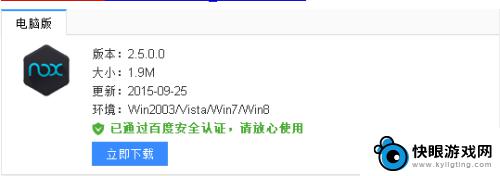
3.找到这款模拟器之后,直接点击进入下载页面,下载下来然后像平常安装电脑软件一样安装就好了。
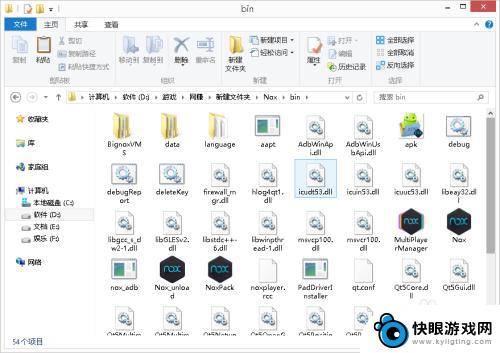
4.安装之后打开模拟器,(注意首次安装可能需要几分钟的时间希望大家耐心等待)。打开之后模拟器中有自带的浏览器,我们就可以在浏览器中收索想要下载的手机软件了。下载安装和手机一样的步骤非常简单。
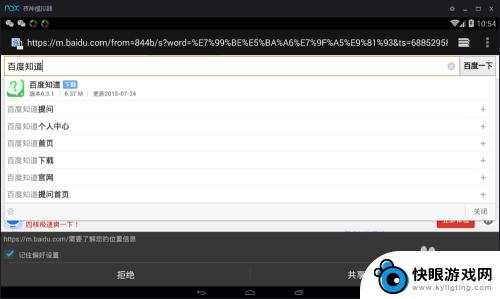
5.可能有些朋友觉得一个模拟器不够用想要两个同时玩有意思,那么也不用担心,模拟器可以同时打开多个。在你安装的文件夹里面有一个“多开”的exe文件,点击进入之后新建然后再开启就好了,如下图所示:
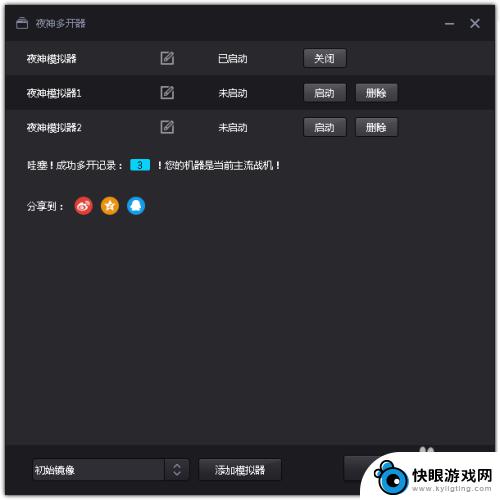
6.也由于一些朋友喜欢把自己的手机的牌子设置成喜欢的牌子,这同样没有问题一样可以实现。点击设置,在点击属性设置,就可以修改了。还可以创建新的手机编号,创建之后点保存就ok啦。
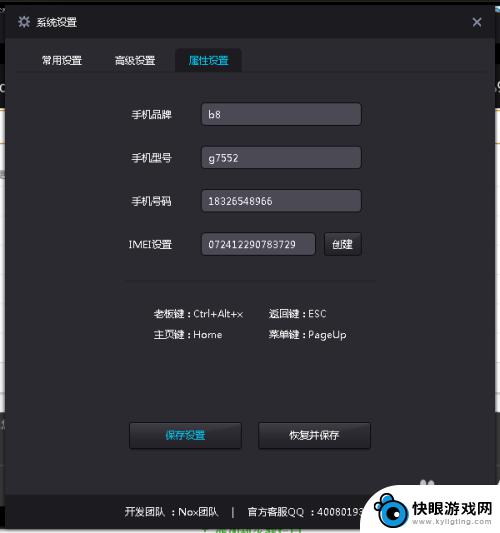
以上就是怎么在电脑用手机软件的全部内容,有需要的用户就可以根据小编的步骤进行操作了,希望能够对大家有所帮助。
相关教程
-
 如何将手机软件传到电脑上 手机软件如何传到电脑上
如何将手机软件传到电脑上 手机软件如何传到电脑上如何将手机软件传到电脑上一直是许多用户头疼的问题,随着科技的不断发展,手机软件的种类和功能也越来越丰富,但有时候我们可能更希望在电脑上使用这些软件。为了实现这一目的,我们可以通...
2024-04-11 10:28
-
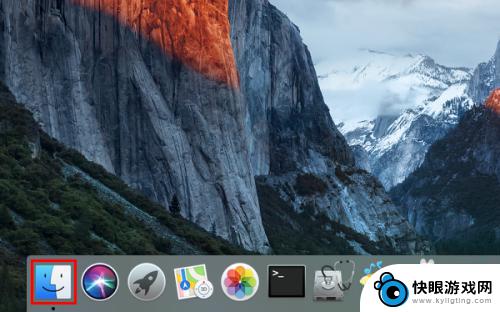 电脑如何破解苹果手机软件 苹果电脑卸载软件的步骤
电脑如何破解苹果手机软件 苹果电脑卸载软件的步骤随着科技的不断发展,电脑已经成为现代人生活中不可或缺的一部分,在众多电脑应用软件中,苹果手机软件因其流畅的用户体验和安全性而备受青睐。有时我们可能需要破解苹果手机软件,以获取更...
2024-02-22 15:38
-
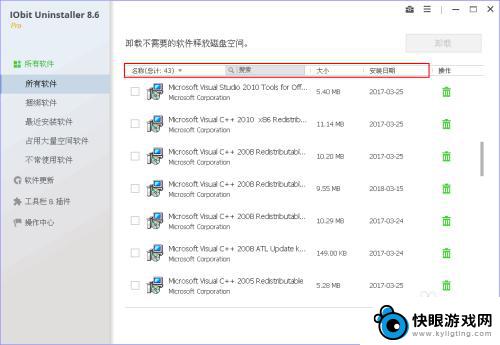 如何查找手机曾经删除过的软件 IObit Uninstaller怎样卸载电脑软件
如何查找手机曾经删除过的软件 IObit Uninstaller怎样卸载电脑软件在日常使用手机或电脑时,我们经常会安装各种软件来满足不同的需求,但是随着时间的推移,我们可能会删除一些不常用的软件,或者是因为其他原因而需要卸载某些软件。有时候我们会遇到一些问...
2024-06-28 15:22
-
 怎么给手机加装软件 电脑如何向安卓手机安装应用
怎么给手机加装软件 电脑如何向安卓手机安装应用在如今移动互联网时代,手机软件的种类繁多,但有时候我们需要的软件并不预装在手机上,怎么给手机加装软件呢?其实很简单,只需要打开应用商店,搜索想要安装的软件,点击安装即可。我们也...
2024-08-02 13:19
-
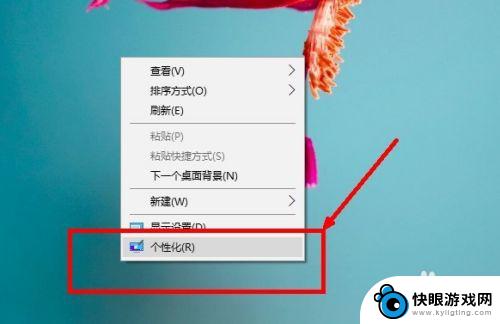 手机桌面软件图标怎么改 电脑桌面图标怎么打开
手机桌面软件图标怎么改 电脑桌面图标怎么打开在日常生活中,我们经常使用手机和电脑来处理各种事务和娱乐需求,而手机和电脑的桌面图标是我们经常接触的工具之一。想要改变手机的桌面软件图标,我们可以通过长按图标并选择编辑来进行更...
2024-07-27 15:43
-
 手机如何远程电脑办公软件 CMD命令无法执行解决方法
手机如何远程电脑办公软件 CMD命令无法执行解决方法在如今这个信息化时代,远程办公已经成为许多人的工作方式,有时候我们可能会遇到一些问题,比如使用CMD命令无法执行远程电脑办公软件。这种情况给我们的工作带来了一定的困扰,但是只要...
2024-07-14 14:23
-
 怎么设置电脑按键绑定手机 电脑如何实现与手机关联
怎么设置电脑按键绑定手机 电脑如何实现与手机关联随着科技的不断发展,人们对于电脑和手机之间的关联性要求也越来越高,如何设置电脑按键绑定手机成为了许多用户关注的焦点。通过一些特定的软件或工具,我们可以实现电脑与手机的无缝连接,...
2024-09-15 08:36
-
 如何让手机给电脑传文件 如何使用USB线传输手机文件到电脑
如何让手机给电脑传文件 如何使用USB线传输手机文件到电脑在日常生活中,我们经常需要将手机中的文件传输到电脑中进行保存或编辑,而使用USB线进行手机和电脑之间的文件传输是最常见且便捷的方式之一。只需简单连接手机和电脑,就可以轻松地将照...
2024-05-26 15:21
-
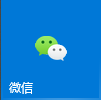 手机如何看微信电脑版文件 微信电脑版文件在手机上打不开怎么办
手机如何看微信电脑版文件 微信电脑版文件在手机上打不开怎么办随着微信的普及,许多人在工作和生活中都会使用微信电脑版来进行文件传输和管理,有时候我们在手机上想查看或打开微信电脑版发送的文件却发现无法顺利打开。这种情况可能让人感到困扰,那么...
2024-05-20 09:36
-
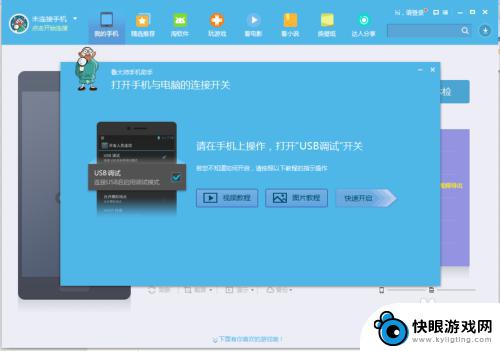 手机传输大文件到电脑上 如何通过USB传手机文件到电脑上
手机传输大文件到电脑上 如何通过USB传手机文件到电脑上随着手机功能的不断升级,我们经常需要传输大文件到电脑上进行存储或编辑,而通过USB传手机文件到电脑上成为了最常见的方式之一。无论是备份重要数据还是分享精彩瞬间,都需要通过USB...
2024-10-30 16:26
热门教程
MORE+热门软件
MORE+-
 梓慕音乐免费最新版
梓慕音乐免费最新版
77.29MB
-
 金猪优选
金猪优选
30.89MB
-
 漫影漫画安卓手机
漫影漫画安卓手机
49.90M
-
 小峰管家官方新版
小峰管家官方新版
68.60M
-
 抖音来客软件
抖音来客软件
63.07MB
-
 萌动壁纸app手机版
萌动壁纸app手机版
23.60MB
-
 葡萄英语阅读app官网版
葡萄英语阅读app官网版
30.43M
-
 花漾盒子软件手机版
花漾盒子软件手机版
67.28M
-
 闯关有宝app
闯关有宝app
46.71MB
-
 蜂毒免费小说手机版app
蜂毒免费小说手机版app
18.25MB